在win7旗舰版里面磁盘修复检查工具如何使用 在win7旗舰版里面磁盘修复检查工具怎样使用
发布时间:2017-07-04 13:47:16 浏览数:
今天给大家带来在win7旗舰版里面磁盘修复检查工具如何使用,在win7旗舰版里面磁盘修复检查工具怎样使用,让您轻松解决问题。
电脑的运作跟一般机器一样,用的时间长了难免在硬件和软件上都会出现这样那样的毛病和故障,就算是雨林木风系统也不例外,那么当电脑的系统出现了故障,win7旗舰版自带的磁盘修复工具是一个非常实用的修复工具,今天就跟着小编来学习下在win7旗舰版里面磁盘修复检查工具的使用方法。
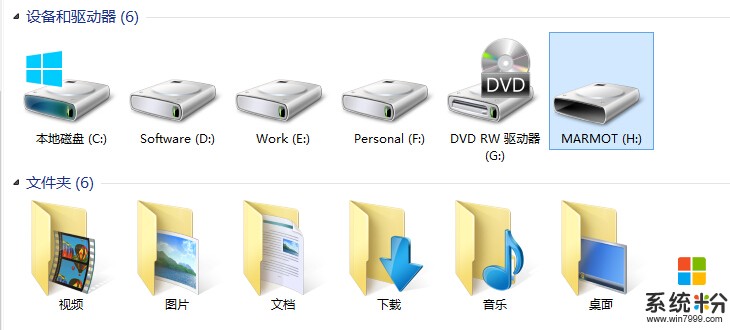
步骤一:首先我们在win7旗舰版的桌面双击打开“计算机”,然后我们觉得是哪个磁盘出现了故障,那么就使用鼠标的右键点击这个磁盘,例如系统盘C盘,然后在右键菜单里面选择“属性”选项打开。
步骤二:然后在win7旗舰版系统盘C盘的属性窗口里面,我们切换到“工具”的选项卡,然后在第一项“查错”的右下方有一个“开始检查”的按钮,我们用鼠标点击这个按钮。
步骤三:接着在显示器航我们会看到系统弹出的“检查磁盘 系统(C:)”的窗口,我们勾选上“自动修复文件系统错误”和“扫描并尝试恢复坏扇区”这两个选项,然后点击“开始”按钮等待win7旗舰版进行磁盘的自动扫描。
上一篇:Win7系统中调出任务管理器快捷键的设置方法 下一篇:win7 32位系统插入光盘就弹出来的解决方法 我要分享:QQ空间新浪微博腾讯微博人人网百度贴吧豆瓣网天涯社区更多以上就是在win7旗舰版里面磁盘修复检查工具如何使用,在win7旗舰版里面磁盘修复检查工具怎样使用教程,希望本文中能帮您解决问题。